VR相机大屏版
概述
运行环境
VR相机大屏版对应的硬件即是那种多通道主动立体环境,主动追踪功能和极佳的交互功能的大屏环境,例如VR平方和VR立方。

手柄图片与功能描述:

开发环境
VR大屏版的开发环境需要,IdeaXR软件,linkXR软件。详细的开发环境配置请看下面关于大屏环境配置有关内容。
VR内容开发
属性参数含义
VR大屏版的运行模式有三种,一种是openVR模式(即头盔模式),另一种是PC模式,还有一种即Quad Buffered Stereo模式(大屏模式)。
PC模式下的VRcamera节点具有如下图所示的属性
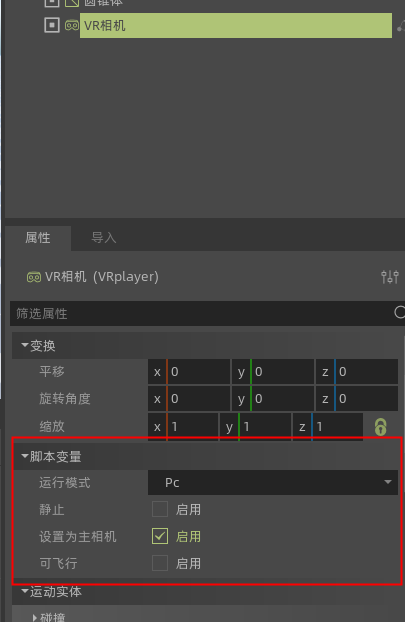
| 属性 | 说明 |
|---|---|
| 静止 | 静止 |
| 设置为主相机 | 运行时设置为场景主相机 |
| 可跳跃 | PC模式下,勾选后可以按空格键跳跃 |
| 可飞行 | PC模式下,勾选后不受重力影响(不可跳跃) |
openVR模式下VRcamera节点具有如下图所示的属性
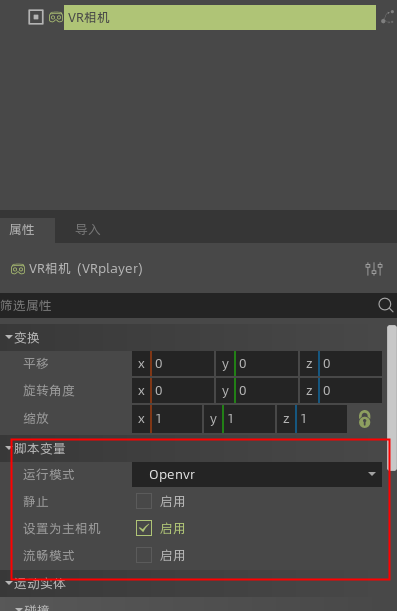
| 属性 | 说明 |
|---|---|
| 静止 | 静止 |
| 设置为主相机 | 运行时设置为场景主相机 |
| 流畅模式 | 如果启动会在运行时修改一些渲染参数来保障运行流畅度 |
Quad Buffered Stereo模式下VRcamera节点具有如下图所示的属性
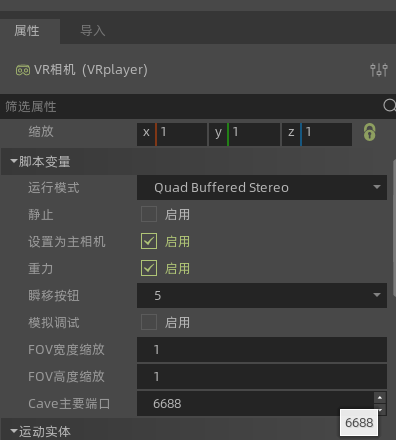
| 属性 | 说明 |
|---|---|
| 静止 | 静止 |
| 设置为主相机 | 运行时设置为场景主相机 |
| 重力 | 移动时会以射线指向为前进方向,启用重力则不能上下移动 |
| 瞬移按钮 | 根据Gmotion的手柄版本来设置瞬移按钮 |
| 模拟调试 | 启用时将用键鼠来模拟大屏的追踪及手柄操作 |
| FOV宽度缩放 | 控制Quad Buffer Stereo模式下的fov宽度 |
| FOV高度缩放 | 控制Quad Buffer Stereo模式下的fov高度 |
| Cave主要端口 | cave连接时使用的端口号 |
操控方式
手柄摇杆可控制任务瞬移,MR头盔前摇推杆,Quest头盔按下摇感并前推。手柄射线会从主手柄发射,扳机键和握持键可以切换手柄。射线可以与场景中的物体进行交互,请使用可视化脚本里VR手柄触发器逻辑单元和VR手柄模型替换逻辑单元来实现。 quest头盔按下左手柄的A键即可呼出手柄菜单,MR头盔和HTC按下菜单键即可呼出菜单 如果要使用手柄菜单的功能,请添加VRHandle节点。
大屏模拟调试功能
为了方便开发大屏应用时脱离大屏硬件进行开发,提供大屏模拟调试功能,支持用鼠标键盘模拟大屏硬件的操控数据输入。
具体操作如下:
WASDQE分比代表前左后右下上的方向,可以控制人物角色的移动或手柄的移动,通过alt键进行切换
鼠标用来控制手柄的旋转,鼠标左键用于模拟手柄的扳机键进行操作。

启用方式:
在编辑器中启用模拟调试
在运行时指定参数-developermode,该参数优先级高于编辑器中的模拟调试参数 使用注意点:
可以使用linkvr的配置文件支持多个屏幕
去除场景中无用的相机节点,避免其脚本扰乱鼠标模式。
注意!!!
该功能仅用于模拟调试,内容正式导出发布前,请取消勾选!
XR内容开发
IdeaXR从V7.x版本开始,支持沉浸式大屏上的XR混合现实内容开发。需配合XReal混合现实交互展示软件使用。

XR设置步骤
开发XR案例也需要在项目中导入VR头盔大屏版插件,内容开发流程与大屏VR案例一致,只是在导出前需要设置XR选项,请按以下设置步骤。
- 选中VR相机节点,运行模式切换到QuadBufferedStereo(大屏模式)
- 勾选"设置为XR模式"
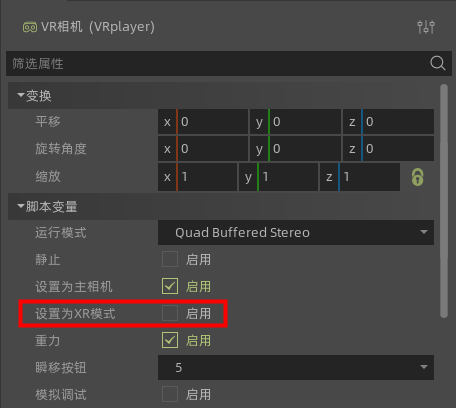
- 然后按常规流程导出windows版应用程序即可。
导出后的应用程序在大屏上通过LinkXR 客户端启动,同时打开XReal客户端,即可看到混合现实的出屏幕画面。
运行部署
硬件环境准备
硬件上首先要有VR平方或者VR立方这一类,多通道主动立体环境,主动追踪功能和极佳的交互功能的大屏环境
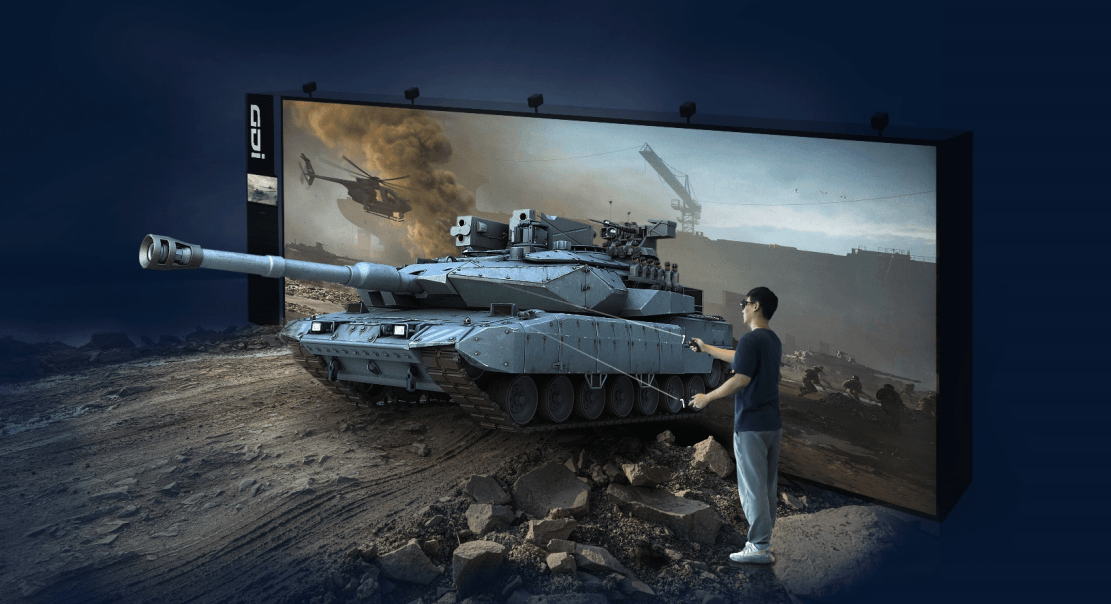
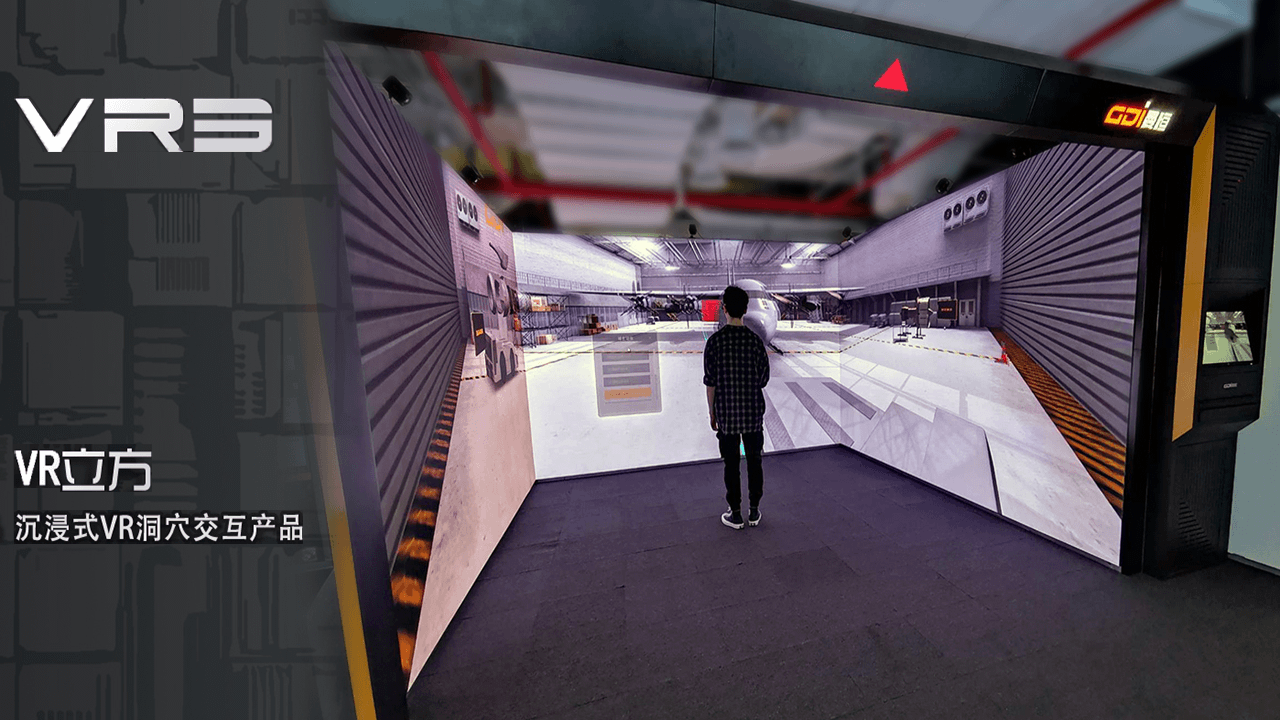
详细硬件设施可查看GDI官网(https://www.gdi.com.cn/ )进行浏览
大屏版案例导出后的exe需要搭配LinkXR软件使用,才能更好的适配硬件环境。 请确保大屏电脑上已经安装了LinkXR客户端,并设置好LinkXR的环境配置文件。
关于LinkXR的相关内容可在GDI官网(https://www.gdi.com.cn/ )查询
大屏上运行案例
项目导出发布后,将导出的可执行程序拷贝到大屏的主机中,通过LinkXR客户端启动
启动LinkXR,选择添加项目案例

选择对应的exe文件,点击加入

添加成功,点击启动案例

在大屏中开始运行案例

从编辑器中带参启动
为方便内容的交互调试,IdeaXR支持从项目编辑器中以大屏模式直接启动运行。您需要完成以下设置步骤:
在大屏电脑中安装完成IdeaXR后,首先打开项目设置→编辑器→主要运行参数
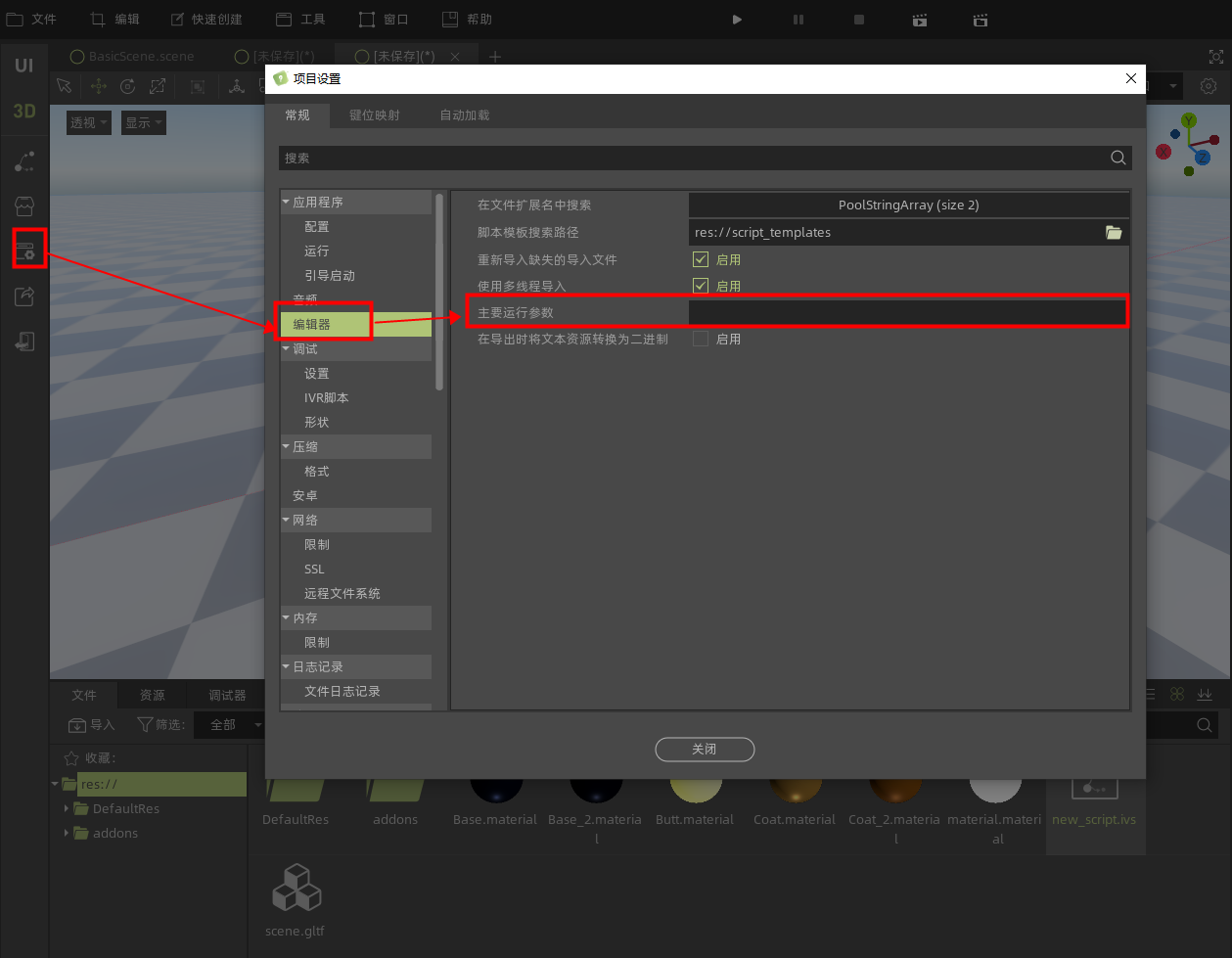
在主要运行参数那一栏输入: “-config "配置文件路径" -developermode viewport=1”
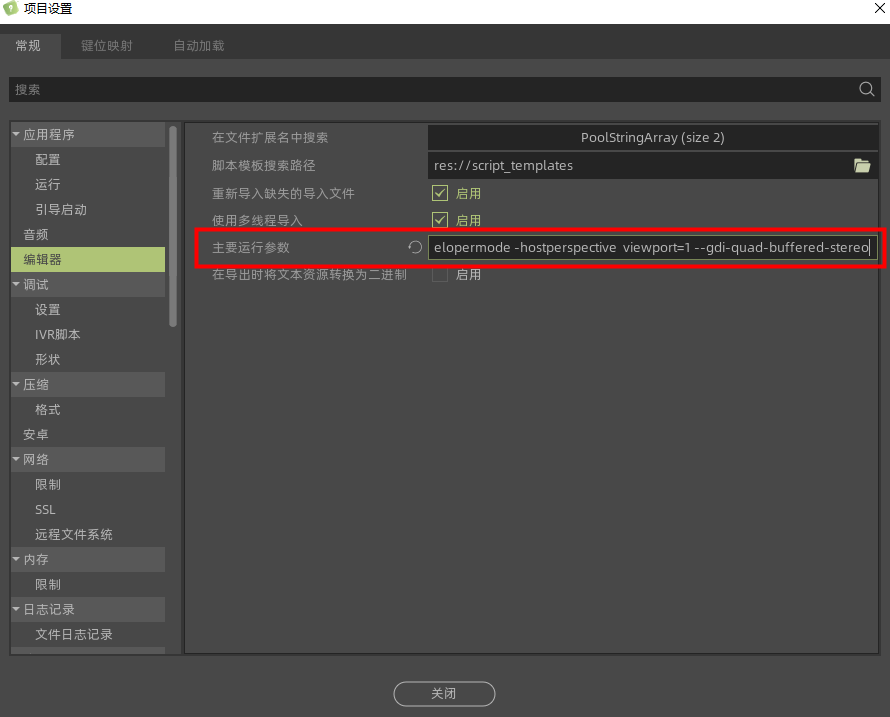
注意上一条中的配置文件路径是LinkXR的配置文件路径,路径如下图:
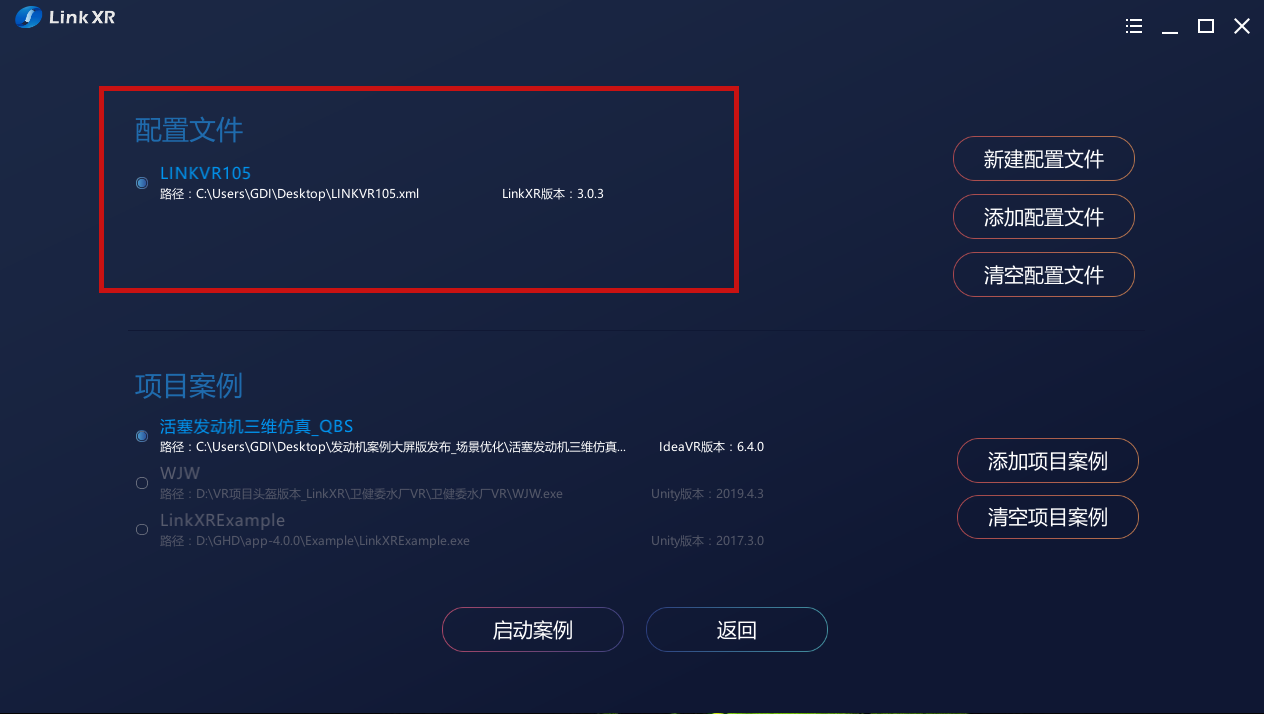
然后点击运行按钮即可以大屏模式启动案例。